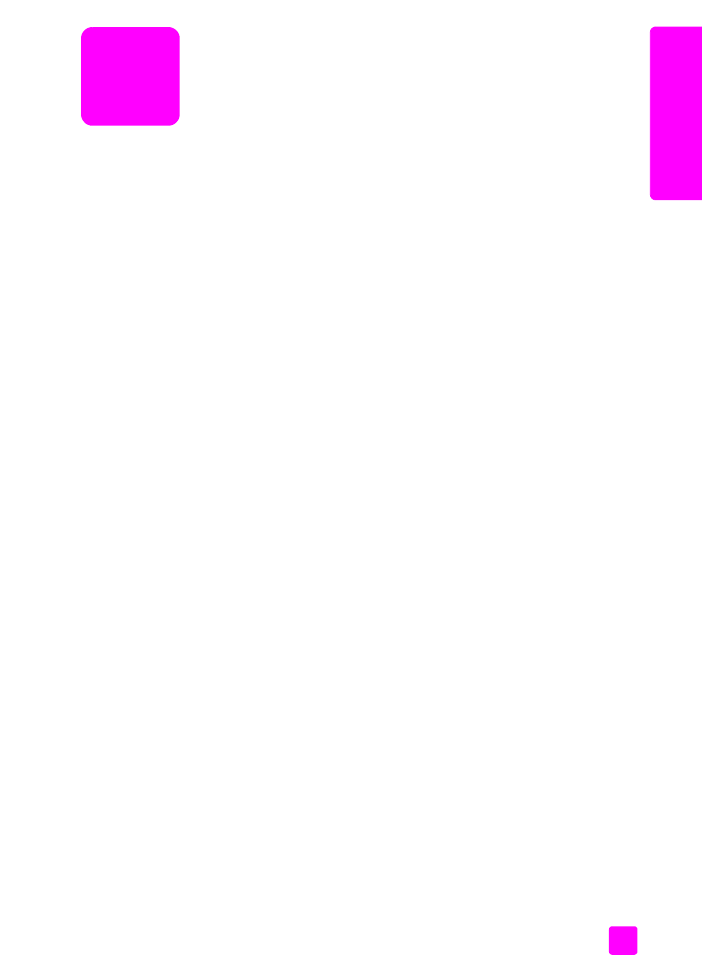
dépannage lors de l'installation du logiciel et du matériel
à la page 127
•
dépannage lors de la configuration de la télécopie
à la page 135
•
dépannage de la configuration de hp instant share
à la page 142
dépannage lors de l'installation du logiciel et du matériel
Si vous rencontrez un problème lié au logiciel ou au matériel lors de l'installation,
consultez les rubriques suivantes afin d'y trouver une solution.
Voici certaines des anomalies qui peuvent se produire lors de l'installation du
logiciel HP Officejet :
•
Le CD-ROM de HP Officejet s'exécute automatiquement.
•
Le logiciel est installé.
•
Les fichiers sont copiés sur votre disque dur.
•
Vous êtes invité à connecter l'appareil HP Officejet.
•
Un OK et une coche de couleur verte apparaissent sur un écran de
l'Assistant d'installation.
•
Vous êtes invité à redémarrer votre ordinateur.
•
L'Assistant de configuration du télécopieur s'exécute.
•
Le processus d'enregistrement s'exécute.
Si l'une de ces actions ne s'est pas produite, un problème est peut-être survenu
lors de l'installation. Pour contrôler l'installation sur un PC, vérifiez les points
suivants :
•
Cliquez deux fois sur l'icône HP Officejet et vérifiez que les principales
icônes (Numériser image, Numériser document, Envoyer télécopie et
Galerie HP) apparaissent dans Directeur HP. Si les icônes principales
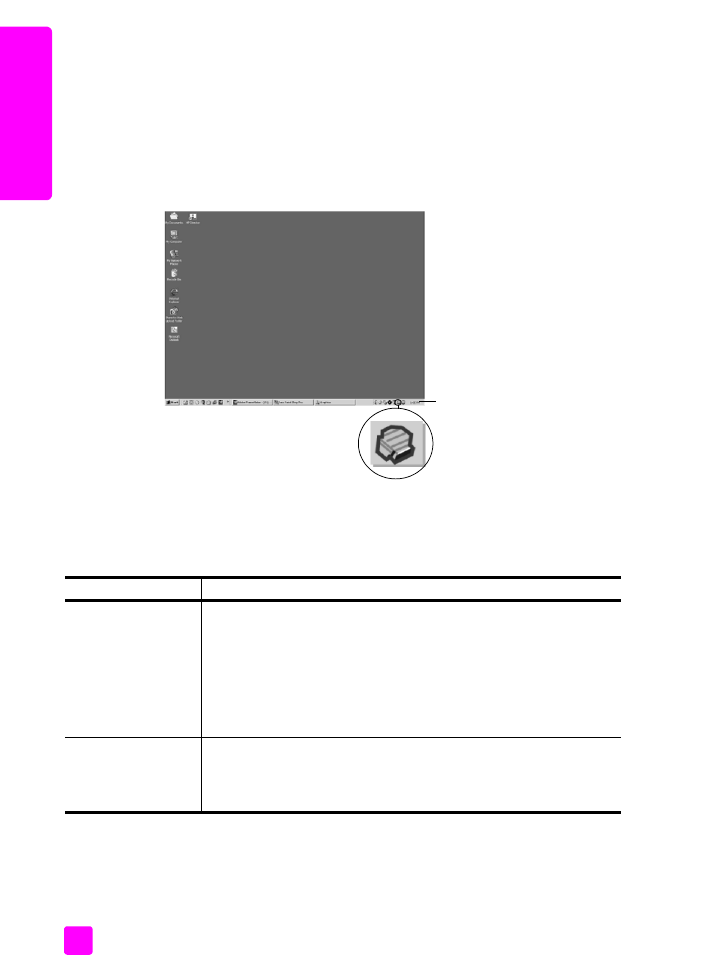
hp officejet 5500 series
chapitre 14
128
dé
pann
ag
e
n'apparaissent pas immédiatement, vous devrez peut-être attendre
quelques minutes que le HP Officejet se connecte à votre ordinateur. Dans
le cas contraire, consultez la section ci-après.
•
Ouvrez la boîte de dialogue Imprimantes et vérifiez que le HP Officejet
figure dans la liste.
Recherchez l'icône HP Officejet dans la barre des tâches. Ceci indique que le
HP Officejet est prêt. Normalement, l'icône HP Officejet s'affiche dans le coin
inférieur droit du Bureau, dans la barre des tâches.
dépannage lors de l'installation du logiciel
Cette section vous permet de résoudre les problèmes que vous êtes susceptible
de rencontrer lors de l'installation du logiciel HP Officejet.
Barre des tâches
problème
cause possible et solution
Rien ne se produit
lorsque j'introduis le
CD-ROM dans le
lecteur de CD-ROM
de mon ordinateur
Si rien n'apparaît sur l'écran de votre ordinateur après que vous avez
inséré le CD-ROM HP Officejet 5500 Series dans le lecteur de CD-ROM
de l'ordinateur :
1
Dans le menu
Démarrer
de Windows, sélectionnez
Exécuter.
2
Dans cette boîte de dialogue, entrez
d:\setup.exe
(si votre lecteur
de CD-ROM ne correspond pas à la lettre d, utilisez la lettre de
lecteur appropriée), puis cliquez sur
OK
.
L'écran de contrôle de
la configuration
requise s'affiche
pendant l'installation
Si l'écran de contrôle de la configuration requise apparaît, la
configuration de votre système n'est pas suffisante pour installer le
logiciel. Cliquez sur
Détails
pour découvrir la nature précise du
problème. Corrigez ce problème avant de tenter d'installer le logiciel.
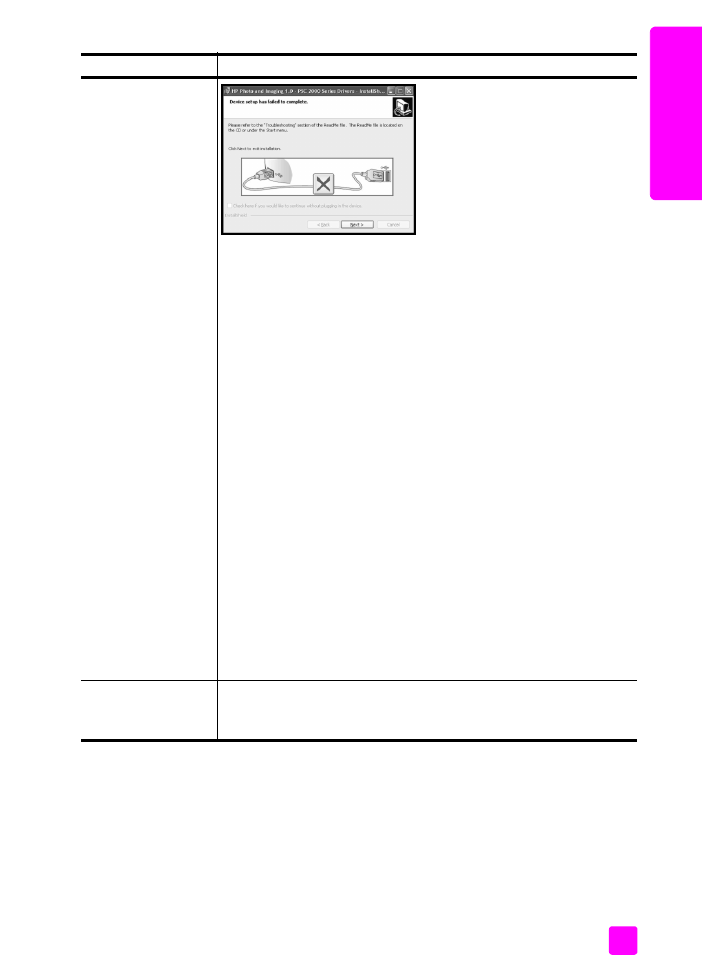
guide de référence
informations sur le dépannage
129
dépa
nnage
Un X rouge s'affiche
sur l'invite de
connexion USB
Si un X rouge s'affiche sur l'invite de connexion USB, suivez la procédure
ci-après :
1
Vérifiez que le capot du panneau avant est bien en place, puis
débranchez et rebranchez le HP Officejet.
2
Vérifiez que le câble USB et le cordon d'alimentation sont
branchés.
3
Assurez-vous que le câble USB est correctement configuré en
procédant de la façon suivante :
–
Débranchez puis rebranchez le câble USB.
–
Ne raccordez pas le câble USB à un clavier ou à un
concentrateur non alimenté.
–
Assurez-vous que le câble USB ne dépasse pas 3 mètres de
long.
–
Si plusieurs périphériques USB sont reliés à votre ordinateur, il
est préférable de débrancher ces autres périphériques pendant
l'installation.
4
Continuez le processus d'installation et redémarrez votre
ordinateur lorsque vous y êtes invité. Ensuite, ouvrez Directeur HP
et vérifiez la présence des principales icônes (Numériser image,
Numériser document, Envoyer télécopie et Galerie HP)
5
Si les principales icônes n'apparaissent pas dans Directeur HP,
désinstallez le logiciel puis réinstallez-le suivant la procédure
décrite dans la section
Certaines icônes ne sont pas présentes dans
Directeur HP
à la page 130.
J'ai reçu un message
d'erreur inconnue
Si vous recevez un message d'erreur inconnue, tentez de poursuivre
l'installation. Si cela n'est pas possible, arrêtez l'installation et essayez
de recommencer.
problème
cause possible et solution

hp officejet 5500 series
chapitre 14
130
dé
pann
ag
e
Certaines icônes ne
sont pas présentes
dans Directeur HP
Si les principales icônes (Numériser image, Numériser document,
Envoyer télécopie et Galerie HP) n'apparaissent pas, votre installation
n'est peut-être pas terminée.
Si votre installation n'est pas terminée, vous devrez sans doute
désinstaller et réinstaller le logiciel. Ne vous contentez pas de supprimer
les fichiers de programme du logiciel HP Officejet de votre disque dur.
Vous devez les désinstaller correctement à l'aide de l'utilitaire de
désinstallation du groupe de programmes HP Officejet.
pour désinstaller le logiciel sur un ordinateur fonctionnant sous
Windows
1
Déconnectez votre HP Officejet de votre ordinateur.
2
Dans la barre des tâches de Windows, cliquez sur
Démarrer
, puis
sur
Programmes
ou sur
Tous les programmes
(XP), sur
Hewlett-Packard
,
hp psc 2400 series
et enfin sur
Désinstaller le
logiciel
.
3
Suivez les instructions à l'écran.
4
Si le système vous demande si vous souhaitez supprimer les
fichiers partagés, cliquez sur
Non
.
Les autres programmes qui utilisent également ces fichiers risquent
de ne pas fonctionner correctement si vous supprimez ces
derniers.
5
Une fois que le programme a supprimé le logiciel, déconnectez
votre appareil HP Officejet, puis redémarrez l'ordinateur.
Remarque :
Vous devez absolument déconnecter votre
HP Officejet avant de redémarrer votre ordinateur.
6
Pour réinstaller le logiciel, insérez le CD-ROM
HP Officejet 5500 Series dans le lecteur de CD-ROM de
l'ordinateur et suivez les instructions qui s'affichent.
7
Une fois le logiciel installé, connectez le HP Officejet à votre
ordinateur. Mettez le HP Officejet sous tension à l'aide du bouton
Activer. Pour poursuivre l'installation, suivez les instructions en
ligne et celles fournies par le Poster d'installation accompagnant
votre appareil HP Officejet.
Une fois votre appareil HP Officejet connecté puis mis sous
tension, vous devrez peut-être patienter quelques minutes pour que
la série d'événements de connexion à chaud se termine.
Une fois l'installation du logiciel achevée, vous remarquez une
icône Moniteur d'état dans la barre des tâches.
8
Pour vous assurer que le logiciel est correctement installé, cliquez
deux fois sur l'icône Directeur HP figurant sur le Bureau. Si
Directeur HP présente les principales icônes (Numériser image,
Numériser document, Envoyer télécopie et Galerie HP), le logiciel
a été correctement installé.
problème
cause possible et solution
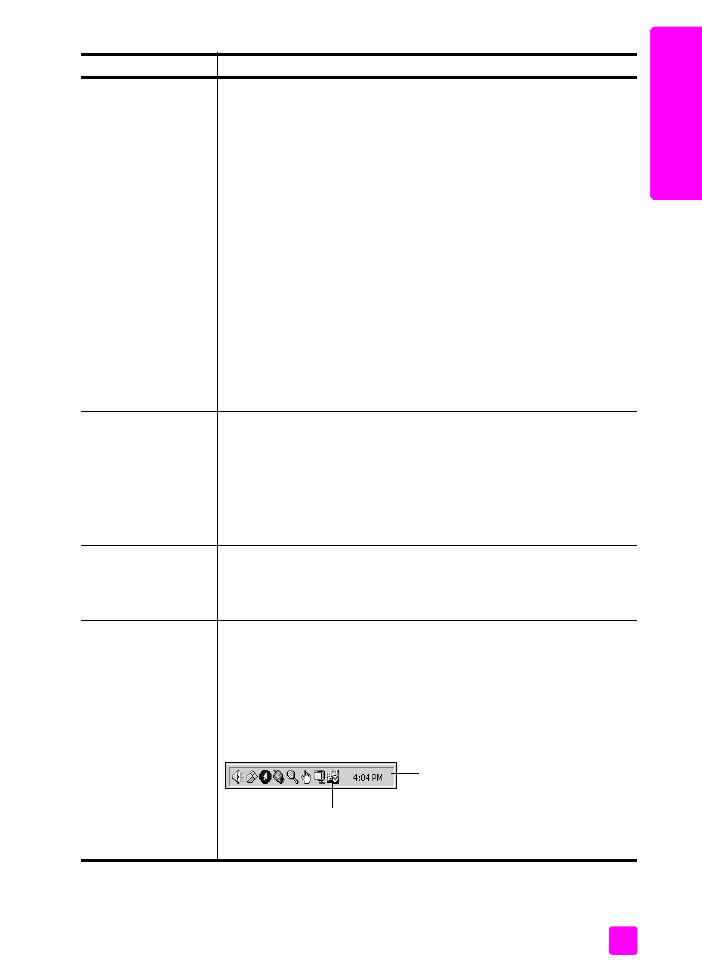
guide de référence
informations sur le dépannage
131
dépa
nnage
Certaines icônes ne
sont pas présentes
dans Directeur HP
(suite)
pour désinstaller le logiciel d'un ordinateur Macintosh
1
Déconnectez le HP Officejet de votre Macintosh.
2
Cliquez deux fois sur le dossier
Applications :
Logiciel HP Tout-en-
un
.
3
Cliquez deux fois sur
Désinstaller
.
4
Suivez les instructions qui s'affichent à l'écran.
5
Une fois le logiciel supprimé, déconnectez l'appareil HP Officejet
et redémarrez l'ordinateur.
6
Pour réinstaller le logiciel, insérez le CD-ROM
HP Officejet 5500 Series dans le lecteur de CD-ROM de
l'ordinateur.
Remarque :
Lorsque vous réinstallez le logiciel, suivez les
instructions du poster d'installation. Ne connectez pas l'appareil
HP Officejet à votre ordinateur avant d'avoir terminé l'installation
du logiciel.
7
Sur le bureau, ouvrez le CD-ROM, cliquez deux fois sur
installation
d'HP Tout-en-un
et suivez les instructions qui s'affichent.
L'assistant de
télécopie ne démarre
pas
Si l'assistant de télécopie ne démarre pas automatiquement, lancez-le de
la manière suivante :
1
Démarrez
Directeur HP
dans le dossier Hewlett-Packard du menu
Démarrer
de Windows.
2
Cliquez sur le menu
Paramètres
, sélectionnez
Paramètres et
configuration de télécopie
puis
Assistant de configuration du
télécopieur
.
L'écran
d'enregistrement
n'apparaît pas
Si vous souhaitez enregistrer votre HP Officejet mais que l'assistant
d'enregistrement n'apparaît pas automatiquement, lancez le
programme d'enregistrement du produit dans le dossier HP du menu
Démarrer
de Windows.
Le Moniteur
d'imagerie numérique
n'apparaît pas dans
la barre des tâches
Si le Moniteur d'imagerie numérique n'apparaît pas dans la barre des
tâches, patientez quelques minutes. S'il n'apparaît toujours pas, cliquez
sur Directeur HP pour vérifier que les icônes principales sont présentes.
Pour plus d'informations, reportez-vous à la section
Certaines icônes ne
sont pas présentes dans Directeur HP
à la page 130.
Sous Windows, la barre des tâches se trouve généralement dans le coin
inférieur droit du Bureau.
problème
cause possible et solution
Icône Moniteur
d'imagerie
numérique HP
Barre des tâches
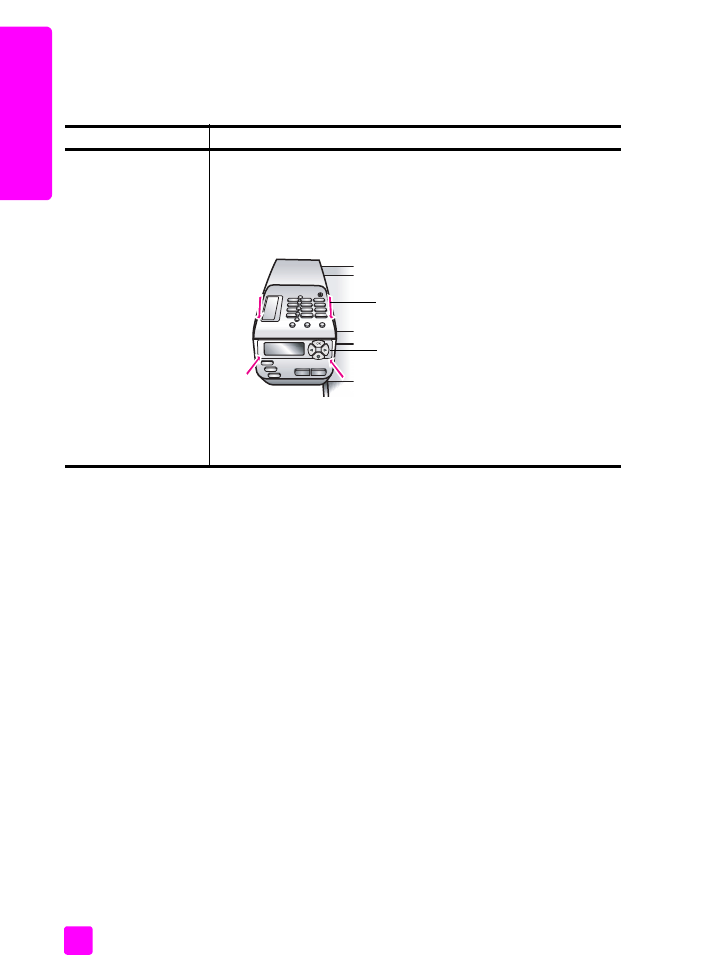
hp officejet 5500 series
chapitre 14
132
dé
pann
ag
e
dépannage lors de l'installation du matériel
Cette section vous permet de résoudre les problèmes que vous pouvez rencontrer
lors de l'installation du matériel de HP Officejet.
problème
cause possible et solution
Un message s'est
affiché sur l'écran du
panneau avant et me
demande de fixer le
capot du panneau
avant
Ceci indique que le capot du panneau avant n'est pas fixé, ou qu'il est
mal fixé. Assurez-vous que vous avez fixé la collerette selon les
modalités suivantes et qu'elle tient bien en place.
1
Vérifiez que le grand capot est aligné sur les boutons se trouvant
en haut de HP Officejet et placez-le fermement.
2
Vérifiez que le petit capot est aligné sur les boutons se trouvant à
l'avant de HP Officejet et placez-le fermement.
3
Vérifiez que tous les boutons peuvent se déplacer facilement.
grand capot
petit capot
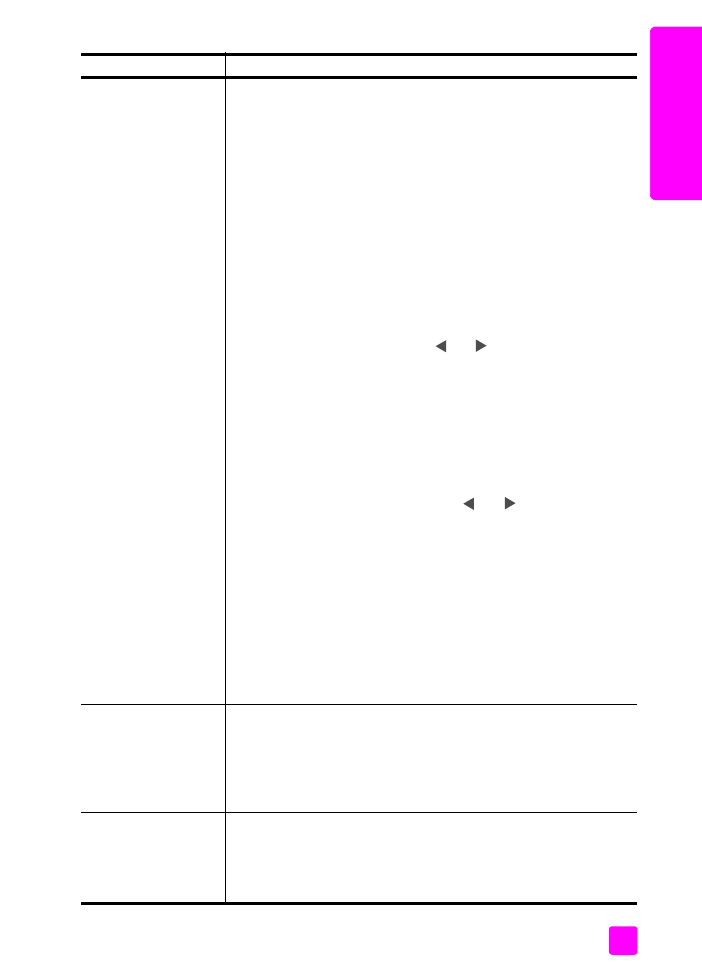
guide de référence
informations sur le dépannage
133
dépa
nnage
Le panneau avant
affiche une langue
incorrecte
L'appareil HP Officejet a été configuré avec une langue, ou un pays
ou une région incorrects. En général, vous définissez la langue et le
pays ou la région lors de la première configuration de HP Officejet.
Vous pouvez cependant modifier cette configuration à tout moment en
procédant comme suit :
1
Appuyez sur
Configurer
.
2
Appuyez sur
6
, puis sur
3
.
Cette opération permet de sélectionner Préférences, puis Définir
langue et pays/région.
Rapidement, l'invite suivante s'affiche sur l'écran du panneau
avant :
Appuyer sur 11 pour Anglais ?
Si vous voulez choisir l'anglais comme langue, saisissez le
numéro 11 à l'aide du clavier numérique ou faites défiler la liste
des pays/régions à l'aide de
ou
. Autrement, attendez
cinq secondes et l'écran passera automatiquement à la
prochaine langue disponible. Lorsque vous voyez la langue que
vous recherchez, saisissez son numéro à deux chiffres à l'aide du
clavier numérique.
3
Lorsque vous êtes invité à confirmer le choix de la langue,
appuyez sur
1
pour Oui ou sur
2
pour Non.
Vous avez le choix entre tous les pays/régions correspondant à
la langue sélectionnée. Vous pouvez également faire défiler la
liste des pays/régions à l'aide de
ou
.
4
A l'aide du clavier numérique, saisissez le nombre à deux
chiffres correspondant au pays ou à la région appropriés.
5
Lorsqu'on vous y invite, appuyez sur
1
pour Oui ou sur
2
pour
Non.
6
Pour confirmer la langue et la région ou le pays choisis,
imprimez un rapport d'auto-test de la façon suivante :
a.Appuyez sur
Configurer
.
b.Appuyez sur
1
, puis sur
4
.
Ces opérations permettent de sélectionner Imprimer rapport puis
Rapport d'auto-test.
Un message s'est
affiché sur l'écran du
panneau avant me
demandant d'aligner
les cartouches
d'impression
Chaque fois que vous procédez à l'installation d'une nouvelle
cartouche, l'appareil HP Officejet vous invite à aligner les cartouches
d'impression. Pour plus d'informations, reportez-vous à la section
alignement des cartouches d'impression
à la page 73.
Mon appareil
HP Officejet ne
s'allume pas
Si le HP Officejet ne s'allume pas, vérifiez que chaque connexion
reliant la prise électrique au HP Officejet est correctement branchée, et
attendez quelques secondes que le HP Officejet s'allume. Si le
HP Officejet est branché sur une prise multiple, assurez-vous que cette
prise multiple est allumée.
problème
cause possible et solution
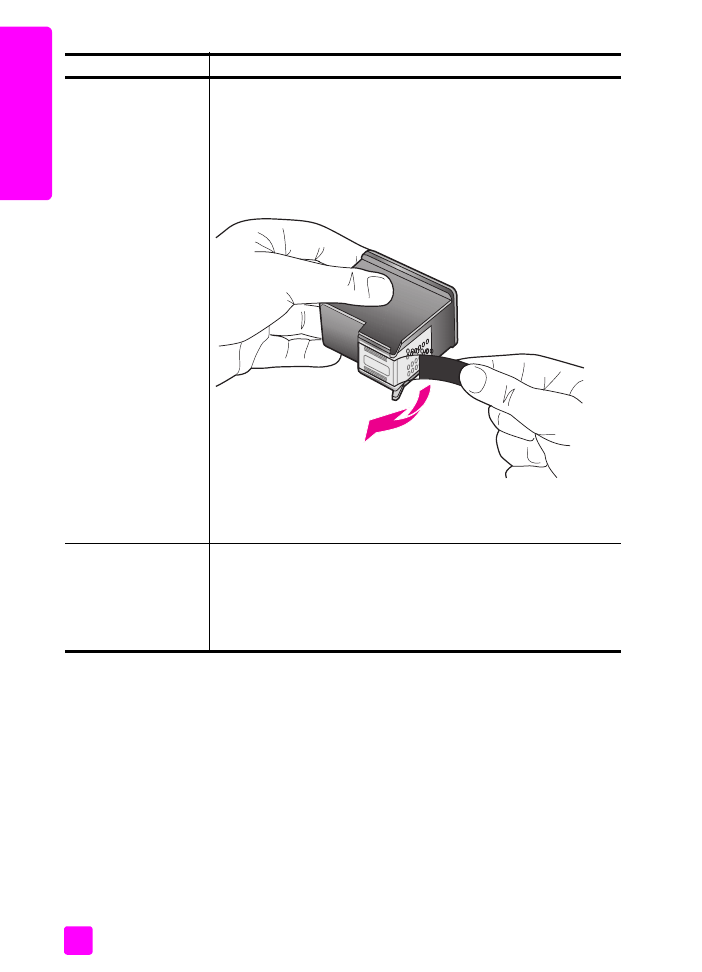
hp officejet 5500 series
chapitre 14
134
dé
pann
ag
e
L'appareil HP Officejet
n'imprime pas
Assurez-vous tout d'abord que la cartouche d'impression n'est pas à
court d'encre. Pour cela, consultez la section
impression d'un rapport
d'auto-test
à la page 69.
Cependant, vérifiez en premier lieu que la cartouche d'impression a
été correctement retirée de son emballage. Tout en veillant à ne pas
toucher les contacts en cuivre ni les buses, assurez-vous que vous avez
délicatement tiré la languette rose afin d'ôter l'adhésif plastique.
S'il s'avère que vous devez remplacer une cartouche d'impression,
consultez la section
remplacement des cartouches d'impression
à la
page 71.
Un message s'est
affiché sur l'écran du
panneau avant pour
me signaler un
bourrage papier ou un
blocage du chariot
L'apparition d'un message d'erreur pour cause de bourrage ou de
blocage du chariot sur l'écran du panneau avant peut indiquer la
présence de matériaux d'emballage à l'intérieur de HP Officejet.
Ouvrez la porte d'accès au chariot de l'imprimante afin de révéler les
cartouches d'impression et ôtez tout matériel d'emballage ou autre
élément présent.
problème
cause possible et solution
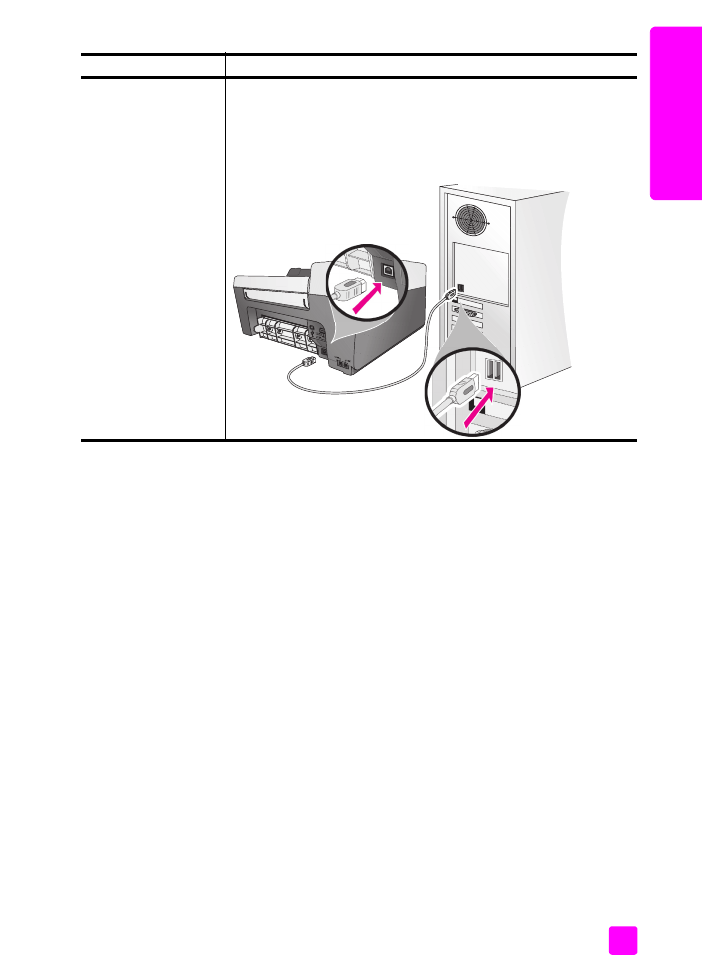
guide de référence
informations sur le dépannage
135
dépa
nnage
aide supplémentaire concernant la résolution des problèmes d'installation
Pour obtenir des informations supplémentaires sur les problèmes d'installation
éventuels, vous pouvez vous référer au fichier Lisezmoi. Sous Windows : pour
accéder au fichier Lisezmoi depuis le menu Démarrer de la barre des tâches,
sélectionnez
Programmes
,
Hewlett-Packard
,
HP Officejet 5500 Series
,
Afficher
le fichier Lisezmoi
. Sous Macintosh OS 9 ou OS X vous pouvez accéder au
fichier Lisezmoi en cliquant deux fois sur l'icône située dans le dossier principal
du CD-ROM du logiciel HP Officejet.
Le fichier Lisezmoi vous fournit un complément d'informations, notamment sur :
•
le recours à l'utilitaire de réinstallation après l'échec d'une installation afin
de rétablir votre ordinateur à un état permettant la réinstallation de
l'appareil HP Officejet ;
•
le recours à l'utilitaire de réinstallation sous Windows 98 afin de rétablir le
fonctionnement suite à l'absence de pilote USB composite.
Ce genre d'erreur peut se produire lorsque le matériel est installé avant le
logiciel. Après avoir exécuté l'utilitaire de réinstallation, redémarrez votre
PC et installez le logiciel HP Officejet avant de connecter l'appareil
HP Officejet à votre ordinateur.
Vous trouverez également plus d'informations à ce sujet sur le site Web de HP à
l'adresse suivante :
www.hp.com/support